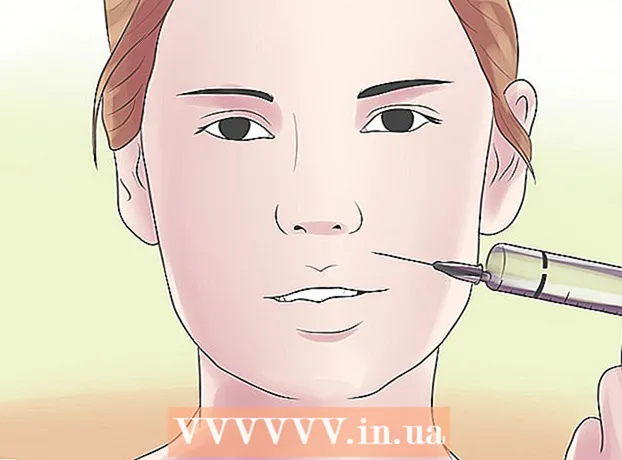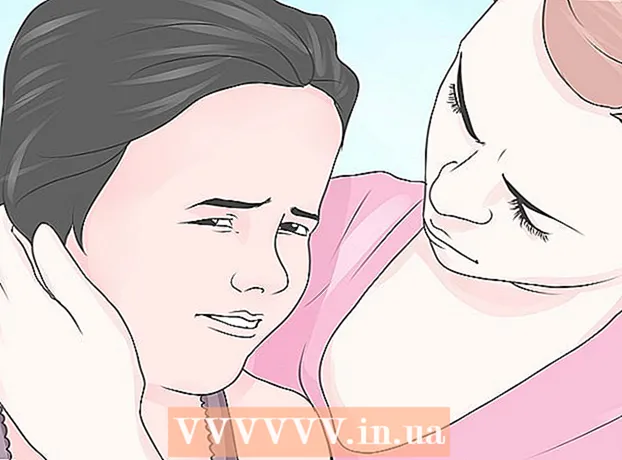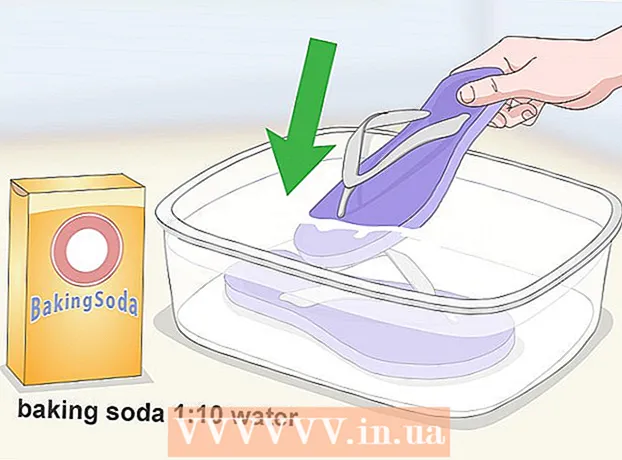מְחַבֵּר:
Morris Wright
תאריך הבריאה:
23 אַפּרִיל 2021
תאריך עדכון:
1 יולי 2024

תוֹכֶן
מאמר זה ילמד אותך כיצד להוסיף משחקים שהורדו במחשב שלך ל- PSP שלך, כך שתוכל לשחק בהם לאחר מכן כמו משחקי PSP רגילים. לפני שה- PSP שלך יזהה את המשחקים שהורדת, עליך להתקין קושחה מותאמת אישית ב- PSP שלך.
לדרוך
חלק 1 מתוך 2: הוספת משחקים ל- PSP
חלונות
 הפעל את ה- PSP שלך. לשם כך, לחץ על כפתור ההתחלה ב- PSP שלך.
הפעל את ה- PSP שלך. לשם כך, לחץ על כפתור ההתחלה ב- PSP שלך.  ודא שה- PSP שלך יכול לשחק במשחקים שהורדת. יש לעדכן את ה- PSP ולהתקין את הקושחה המותאמת אישית לפני שתוכל לשים עליו משחקים שהורדת.
ודא שה- PSP שלך יכול לשחק במשחקים שהורדת. יש לעדכן את ה- PSP ולהתקין את הקושחה המותאמת אישית לפני שתוכל לשים עליו משחקים שהורדת. - אם עדיין לא עשית זאת, אנא התקן קושחה מותאמת אישית ב- PSP שלך לפני שתמשיך. זה מאפשר לך לשחק במשחקים שהורדת.
- אתה צריך גם להוריד את המשחק שאתה רוצה להעלות ל- PSP שלך.
 חבר את ה- PSP למחשב שלך. חבר את קצה ה- USB של כבל הטעינה מה- PSP למחשב שלך ואז חבר את חלק הטעינה ל- PSP שלך.
חבר את ה- PSP למחשב שלך. חבר את קצה ה- USB של כבל הטעינה מה- PSP למחשב שלך ואז חבר את חלק הטעינה ל- PSP שלך.  פתח את התחל
פתח את התחל  פתח את סייר
פתח את סייר  עבור לתיקייה בה מאוחסן קובץ ה- ISO של המשחק שלך. אם הורדת משחק וידאו כדי להעלות את ה- PSP שלך, סביר להניח שתמצא את קובץ ה- ISO בתיקיית המשחק.
עבור לתיקייה בה מאוחסן קובץ ה- ISO של המשחק שלך. אם הורדת משחק וידאו כדי להעלות את ה- PSP שלך, סביר להניח שתמצא את קובץ ה- ISO בתיקיית המשחק. - יש משחקים המשתמשים בקבצי CSO במקום בקבצי ISO. אם זה המקרה במשחק שלך, עליך לחפש במקום זאת את קובץ ה- CSO.
- בדרך כלל תוכלו למצוא את התיקיה בה מאוחסן קובץ ה- ISO (או תיקיית המשחק).
 לחץ על קובץ ה- ISO. כך אתה בוחר את זה.
לחץ על קובץ ה- ISO. כך אתה בוחר את זה.  לחץ על הַתחָלָה. כרטיסייה זו נמצאת בפינה השמאלית העליונה של סייר הקבצים.
לחץ על הַתחָלָה. כרטיסייה זו נמצאת בפינה השמאלית העליונה של סייר הקבצים.  לחץ על להעתיק. זה משמאל לסרגל הכלים "התחל" בחלקו העליון של החלון. זה מעתיק את קובץ ה- ISO שנבחר.
לחץ על להעתיק. זה משמאל לסרגל הכלים "התחל" בחלקו העליון של החלון. זה מעתיק את קובץ ה- ISO שנבחר.  לחץ על שם ה- PSP שלך. אתה יכול למצוא אותו בסרגל הצד השמאלי עם תיקיות, אם כי ככל הנראה תצטרך לגלול מטה כדי למצוא אותו.
לחץ על שם ה- PSP שלך. אתה יכול למצוא אותו בסרגל הצד השמאלי עם תיקיות, אם כי ככל הנראה תצטרך לגלול מטה כדי למצוא אותו. - אם אתה לא מוצא את השם שם, לחץ במקום זאת על התיקיה "מחשב זה" ואז לחץ פעמיים על שם ה- PSP תחת הכותרת "התקנים וכוננים".
 ודא שה- PSP שלך מכיל תיקיית ISO. מצא תיקייה בשם "ISO" (לא "iso") בתיקיית PSP. אם אינך רואה תיקיה זו, צור אותה לפני שתמשיך:
ודא שה- PSP שלך מכיל תיקיית ISO. מצא תיקייה בשם "ISO" (לא "iso") בתיקיית PSP. אם אינך רואה תיקיה זו, צור אותה לפני שתמשיך: - לחץ על הכרטיסייה "התחל".
- לחץ על "תיקיה חדשה".
- סוּג ISO (לֹא איזו) ואז לחץ ↵ היכנסו.
 פתח את תיקיית "ISO". לחץ עליו פעמיים כדי לעשות זאת.
פתח את תיקיית "ISO". לחץ עליו פעמיים כדי לעשות זאת.  לחץ שוב על הכרטיסייה הַתחָלָה. סרגל הכלים "התחל" יופיע בחלקו העליון של חלון הסייר.
לחץ שוב על הכרטיסייה הַתחָלָה. סרגל הכלים "התחל" יופיע בחלקו העליון של חלון הסייר.  לחץ על להיצמד. זאת מימין לאפשרות "העתק" בסרגל הכלים. זה מעתיק את קובץ ה- ISO לתיקיית "ISO" של ה- PSP שלך.
לחץ על להיצמד. זאת מימין לאפשרות "העתק" בסרגל הכלים. זה מעתיק את קובץ ה- ISO לתיקיית "ISO" של ה- PSP שלך. - זה עשוי לקחת מספר דקות.
 הוצא את ה- PSP שלך והתנתק מהמחשב שלך. לאחר העברת קובץ ה- ISO ל- PSP שלך, תוכל ללחוץ על סמל מקל ה- USB בפינה הימנית התחתונה של המסך (ייתכן שיהיה עליך ללחוץ על "^" כאן) ואז על "הוצא". לאחר מכן, ניתן לנתק פיזית את ה- PSP מהמחשב שלך.
הוצא את ה- PSP שלך והתנתק מהמחשב שלך. לאחר העברת קובץ ה- ISO ל- PSP שלך, תוכל ללחוץ על סמל מקל ה- USB בפינה הימנית התחתונה של המסך (ייתכן שיהיה עליך ללחוץ על "^" כאן) ואז על "הוצא". לאחר מכן, ניתן לנתק פיזית את ה- PSP מהמחשב שלך.
מק
 הפעל את ה- PSP שלך. לשם כך, לחץ על כפתור ההתחלה ב- PSP.
הפעל את ה- PSP שלך. לשם כך, לחץ על כפתור ההתחלה ב- PSP.  ודא שה- PSP שלך יכול לשחק במשחקים שהורדת. יש לעדכן את ה- PSP ולהתקין את הקושחה המותאמת אישית לפני שתוכל לשים עליו משחקים שהורדת.
ודא שה- PSP שלך יכול לשחק במשחקים שהורדת. יש לעדכן את ה- PSP ולהתקין את הקושחה המותאמת אישית לפני שתוכל לשים עליו משחקים שהורדת. - אם עדיין לא עשית זאת, אנא התקן קושחה מותאמת אישית ב- PSP שלך לפני שתמשיך. זה מאפשר לך לשחק במשחקים שהורדת.
- אתה צריך גם להוריד את המשחק שאתה רוצה להעלות ל- PSP שלך.
 חבר את ה- PSP למחשב שלך. חבר את קצה ה- USB של כבל הטעינה מה- PSP למחשב שלך ואז חבר את חלק הטעינה ל- PSP שלך.
חבר את ה- PSP למחשב שלך. חבר את קצה ה- USB של כבל הטעינה מה- PSP למחשב שלך ואז חבר את חלק הטעינה ל- PSP שלך.  פתח את Finder. לאפליקציה זו יש סמל כחול בצורת פנים והיא נמצאת במעגן שלך.
פתח את Finder. לאפליקציה זו יש סמל כחול בצורת פנים והיא נמצאת במעגן שלך.  עבור לתיקייה בה מאוחסן קובץ ה- ISO של המשחק שלך. אם הורדת משחק וידאו בכדי להעלות את ה- PSP שלך, סביר להניח שתמצא את קובץ ה- ISO בתיקיית המשחק.
עבור לתיקייה בה מאוחסן קובץ ה- ISO של המשחק שלך. אם הורדת משחק וידאו בכדי להעלות את ה- PSP שלך, סביר להניח שתמצא את קובץ ה- ISO בתיקיית המשחק. - יש משחקים המשתמשים בקבצי CSO במקום בקבצי ISO. אם זה המקרה במשחק שלך, עליך לחפש במקום זאת את קובץ ה- CSO.
- בדרך כלל תוכלו לבחור את התיקיה בצד שמאל של חלון Finder.
- ייתכן שיהיה עליך ללחוץ על "כל הקבצים שלי" בפינה הימנית העליונה של Finder ואז להקליד את שם ה- ISO בסרגל החיפוש בפינה השמאלית העליונה של חלון Finder כדי לאתר את ה- ISO.
 בחר את ה- ISO. פשוט לחץ על קובץ ה- ISO כדי לבחור אותו.
בחר את ה- ISO. פשוט לחץ על קובץ ה- ISO כדי לבחור אותו.  לחץ על לַעֲרוֹך. פריט תפריט זה ממוקם בפינה הימנית העליונה של המסך. פעולה זו תפתח תפריט הרחבה.
לחץ על לַעֲרוֹך. פריט תפריט זה ממוקם בפינה הימנית העליונה של המסך. פעולה זו תפתח תפריט הרחבה.  לחץ על להעתיק. זה כמעט בחלק העליון של התפריט הנפתח. זה מעתיק את קובץ ה- ISO.
לחץ על להעתיק. זה כמעט בחלק העליון של התפריט הנפתח. זה מעתיק את קובץ ה- ISO.  לחץ פעמיים על שם ה- PSP שלך. זה משמאל לחלון Finder, ממש מתחת לכותרת "התקנים". פעולה זו תפתח את תיקיית ה- PSP שלך.
לחץ פעמיים על שם ה- PSP שלך. זה משמאל לחלון Finder, ממש מתחת לכותרת "התקנים". פעולה זו תפתח את תיקיית ה- PSP שלך.  ודא שה- PSP שלך מכיל תיקיית ISO. מצא תיקייה בשם "ISO" (לא "iso") בתיקיית PSP. אם אינך רואה את התיקייה, צור אותה לפני שתמשיך:
ודא שה- PSP שלך מכיל תיקיית ISO. מצא תיקייה בשם "ISO" (לא "iso") בתיקיית PSP. אם אינך רואה את התיקייה, צור אותה לפני שתמשיך: - לחץ על פריט התפריט "קובץ".
- לחץ על "תיקיה חדשה".
- סוּג ISO (לֹא איזו) ולחץ ⏎ לחזור.
 פתח את תיקיית "ISO". לחץ עליו פעמיים כדי לעשות זאת.
פתח את תיקיית "ISO". לחץ עליו פעמיים כדי לעשות זאת.  לחץ שוב לַעֲרוֹך. תפריט נפתח יופיע.
לחץ שוב לַעֲרוֹך. תפריט נפתח יופיע.  לחץ על להיצמד. זה כמעט בחלק העליון של התפריט הנפתח. זה מעתיק את קובץ ה- ISO לתיקיית "ISO".
לחץ על להיצמד. זה כמעט בחלק העליון של התפריט הנפתח. זה מעתיק את קובץ ה- ISO לתיקיית "ISO". - זה עשוי לקחת מספר דקות.
 הוצא את ה- PSP שלך והתנתק מהמחשב שלך. לאחר שהקובץ ISO הועתק לתיקיית "ISO" של ה- PSP שלך, אתה יכול להוציא את ה- PSP מהמחשב על ידי לחיצה על החץ למעלה מימין לשמו. אחרי זה, זה בטוח לנתק פיזית את ה- PSP מה- Mac שלך.
הוצא את ה- PSP שלך והתנתק מהמחשב שלך. לאחר שהקובץ ISO הועתק לתיקיית "ISO" של ה- PSP שלך, אתה יכול להוציא את ה- PSP מהמחשב על ידי לחיצה על החץ למעלה מימין לשמו. אחרי זה, זה בטוח לנתק פיזית את ה- PSP מה- Mac שלך.
חלק 2 מתוך 2: משחקים ב- PSP
 הפעל מחדש את ה- PSP שלך. כדי להבטיח שקבצי המשחק ישולבו כהלכה, עליך לכבות את ה- PSP ואז להפעיל אותו שוב באמצעות כפתור ההתחלה.
הפעל מחדש את ה- PSP שלך. כדי להבטיח שקבצי המשחק ישולבו כהלכה, עליך לכבות את ה- PSP ואז להפעיל אותו שוב באמצעות כפתור ההתחלה.  בחר מִשְׂחָק. ייתכן שיהיה עליך לגלול שמאלה או ימינה כדי לראות אפשרות זו.
בחר מִשְׂחָק. ייתכן שיהיה עליך לגלול שמאלה או ימינה כדי לראות אפשרות זו.  גלול מטה, בחר כרטיס זכרון ואז לחץ איקס. פעולה זו תפתח את הזיכרון הפנימי של ה- PSP, שם מאוחסן המשחק.
גלול מטה, בחר כרטיס זכרון ואז לחץ איקס. פעולה זו תפתח את הזיכרון הפנימי של ה- PSP, שם מאוחסן המשחק.  בחר את המשחק שלך ולחץ איקס. זה יטען את המשחק. כל עוד אתה מכניס את קובץ ה- ISO לתיקיית "ISO" של ה- PSP שלך, המשחק יתחיל כהלכה.
בחר את המשחק שלך ולחץ איקס. זה יטען את המשחק. כל עוד אתה מכניס את קובץ ה- ISO לתיקיית "ISO" של ה- PSP שלך, המשחק יתחיל כהלכה.
טיפים
- לפני התקנת הקושחה המותאמת אישית ב- PSP שלך, עיין באפשרויות הזמינות כדי לוודא שאתה מתקין את הגרסה האחרונה.
אזהרות
- ברוב המדינות אסור להוריד משחקים מסחריים מבלי לרכוש אותם תחילה.
- התקנת קושחה מותאמת אישית ב- PSP שלך תבטל את האחריות.